Word 2016
Herramientas de idioma y traducción


/es/word-2016/comparar-documentos-en-word/content/
Además de las herramientas y funciones para revisar tus documentos vistas anteriormente, en la pestaña Revisar encuentras las opciones relacionadas al idioma general del documento.
Veamos a continuación cómo funcionan.
Generalmente Word identifica el idioma en el que escribimos nuestros documentos.
Sin embargo, no siempre los documentos están escritos en un mismo idioma, por lo cual Word marcará como errores ortográficos y gramaticales, todas las secciones en las que el documento presente un idioma distinto al cual se identificó en un principio.
Para evitar este tipo de molestias y para hacer uso correcto de las herramientas de ortografía, gramática y el diccionario, entre otros, es importante revisar y ajustar las opciones de idioma.
Desde la pestaña Revisar, haz clic en la función Idioma. Se desplegarán un menú de opciones.
Haz clic en la opción Establecer idioma de corrección. Se abrirá una ventana con el listado de idiomas que Word te ofrece.
El idioma predeterminado del documento se resaltará en azul.
Si deseas cambiarlo, busca dentro de la lista de idiomas, aquél que prefieras. Luego haz clic en Aceptar.
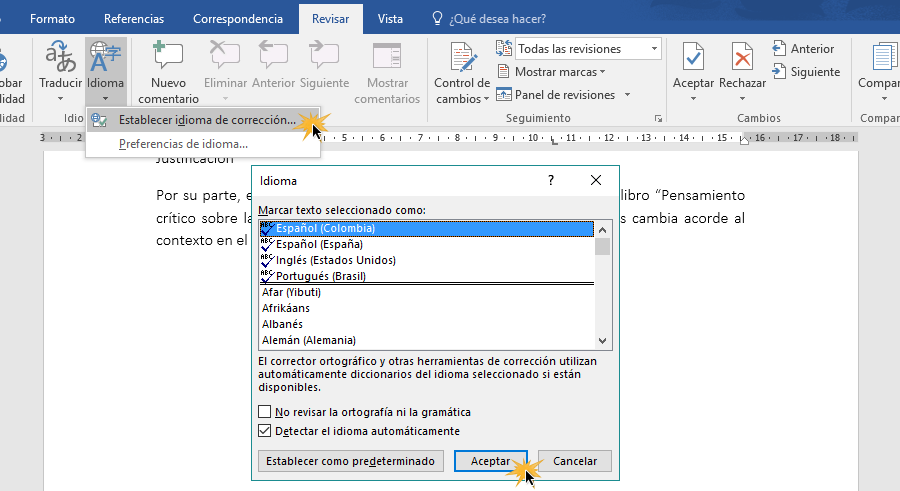
Puedes traducir un documento o parte de este, mediante el apoyo de traductores en línea, a través de la función Traducir.
Desde la pestaña Revisar, haz clic en la función Traducir. Se desplegará un menú de opciones.
Haz clic en la opción que prefieras para traducir tu texto: Traducir documento o Traducir texto seleccionado.
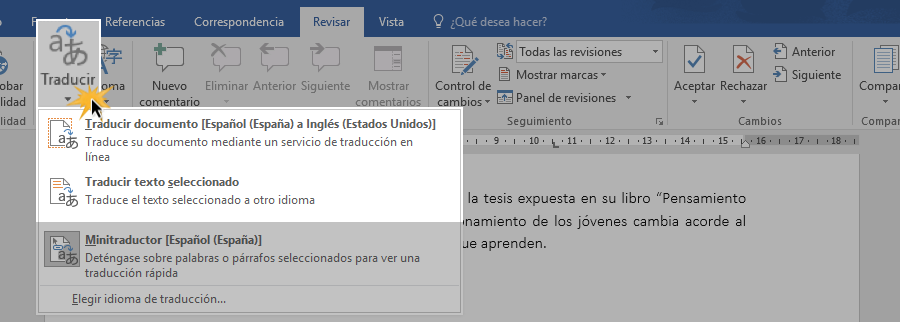
Haz clic en la opción Elegir idioma de traducción. Se abrirá un cuadro de diálogo con las opciones para ajustar los idiomas de traducción.
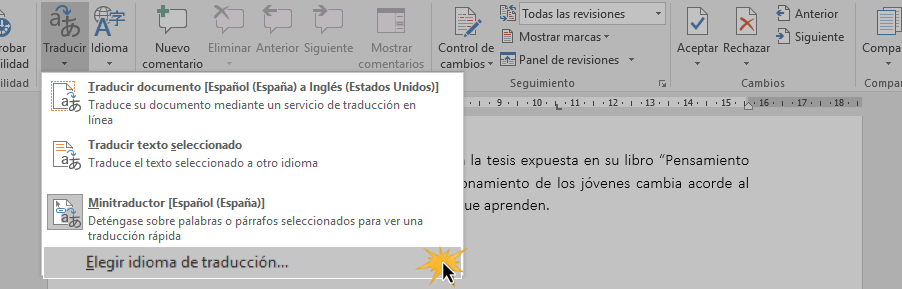
Una vez realices los ajustes, haz clic en Aceptar.
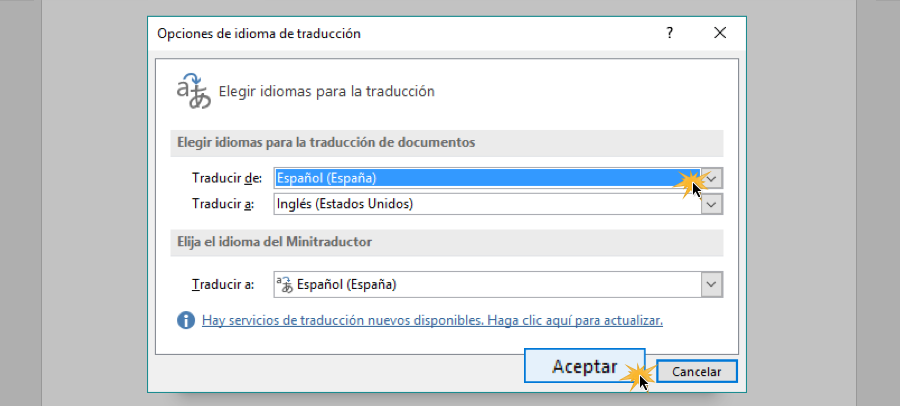
/es/word-2016/barra-de-acceso-rapido/content/